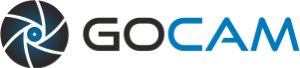Tworzenie nagrań wideo przy pomocy kamery GoPro jest niezwykle pasjonujące, jednak jak je później przesłać na komputer? Jeśli nie wiesz, jak to zrobić, nie martw się! Tak naprawdę istnieje kilka sposobów, aby pliki z kamery szybko znalazły się na Twoim komputerze. Poznaj je i przekonaj się, jakie to proste.
Użycie kabla USB-C do transferu plików
Jednym z najprostszych sposobów na przesłanie plików z kamery GoPro na komputer jest po prostu użycie kabla USB-C. Po włączeniu urządzenia i podłączeniu go do komputera system operacyjny powinien automatycznie wykryć urządzenie jako zewnętrzny dysk. W systemach Windows kamera pojawia się w Eksploratorze plików, a na komputerach Mac — w Finderze. Z folderu DCIM, w którym znajdują się zapisane materiały, można z łatwością skopiować wybrane pliki. Metoda ta jest szybka, jednak wymaga posiadania odpowiedniego kabla USB-C pozwalającego na transfer danych. Cały proces nie powinien zająć dużo czasu, zwłaszcza gdy pliki nie są bardzo ciężkie.
Wykorzystanie czytnika kart microSD do przesłania plików
Jeśli chcesz przesłać pliki z kamery GoPro możesz też użyć czytnika kart microSD. Po wyjęciu nośnika z urządzenia należy włożyć go do odpowiedniego czytnika kart, który następnie podłącza się do portu USB w komputerze. Podobnie jak w przypadku bezpośredniego podłączenia kamery, system powinien wykryć kartę jako zewnętrzny dysk. Nagrania znajdujące się na karcie microSD można po prostu skopiować na dysk twardy komputera. Przesyłanie danych tą metodą odbywa się zwykle szybciej niż przez kabel USB-C, jeśli używa się wysokiej jakości czytnika kart.
Przesyłanie plików z kamery za pomocą aplikacji GoPro Quik
GoPro Quik jest aplikacją, która umożliwia przesyłanie plików z kamer GoPro na komputer, a jednocześnie oferuje funkcje edycji. W pierwszej kolejności należy zainstalować aplikację na komputerze i podłączyć kamerę lub kartę microSD do urządzenia. Aplikacja automatycznie wykryje zapisane pliki multimedialne i zaoferuje ich import do komputera. GoPro Quik jest bardzo intuicyjna i posiada prosty interfejs, dzięki czemu przesyłanie plików staje się bardzo łatwe. Oprócz podstawowego transferu danych aplikacja ta oferuje również możliwość edytowania wideo, dodawania efektów, muzyki i przycinania klipów. Można w niej także tworzyć albumy i organizować nagrania. Dla osób, które regularnie edytują materiały wideo, Quik może okazać się wygodnym narzędziem.
Aplikacja GoPro Quik działa również na urządzeniach mobilnych, co wydaje się świetnym rozwiązaniem dla użytkowników, którzy nie mają w danej chwili bezpośredniego dostępu do komputera. Po jej zainstalowaniu na smartfonie lub tablecie trzeba połączyć go z kamerą GoPro przez Wi-Fi. Aplikacja umożliwia podgląd materiałów wideo zapisanych na karcie i selekcję plików do pobrania na urządzenie mobilne. Następnie można przesłać je na komputer za pomocą kabla USB lub przez chmurę.
Podłączenie kamery do komputera bezprzewodowo przez Wi-Fi
Kamery GoPro umożliwiają też przesyłanie plików bezprzewodowo, co jest wygodną opcją, gdy nie ma się dostępu do kabla USB. Żeby skorzystać z tej funkcji, należy włączyć Wi-Fi w ustawieniach kamery. Utworzy ona własną sieć, do której można się połączyć za pomocą komputera. Po połączeniu się z siecią Wi-Fi kamera GoPro zostanie wykryta jako zewnętrzne urządzenie pamięci masowej, podobnie jak przy użyciu kabla USB. Można wtedy swobodnie przesyłać pliki na komputer. Choć metoda ta jest bardzo wygodna, należy pamiętać, że transfer danych bezprzewodowo często bywa wolniejszy w porównaniu do tradycyjnego połączenia przez kabel. Należy pamiętać, że zasięg i stabilność połączenia również mogą wpływać na szybkość przesyłania materiałów.
Dzięki nowoczesnej technologii przesyłanie plików wideo z kamery GoPro na komputer wydaje się bardzo łatwe. Użytkownicy mogą skorzystać zarówno z tradycyjnej metody podłączenia urządzenia za pomocą kabla USB, jak i wykorzystać intuicyjną aplikację. Jeśli powyższy artykuł okazał się dla Ciebie pomocny, nie zapomnij podzielić się nim z innymi osobami, które używają kamer GoPro do nagrywania filmów.